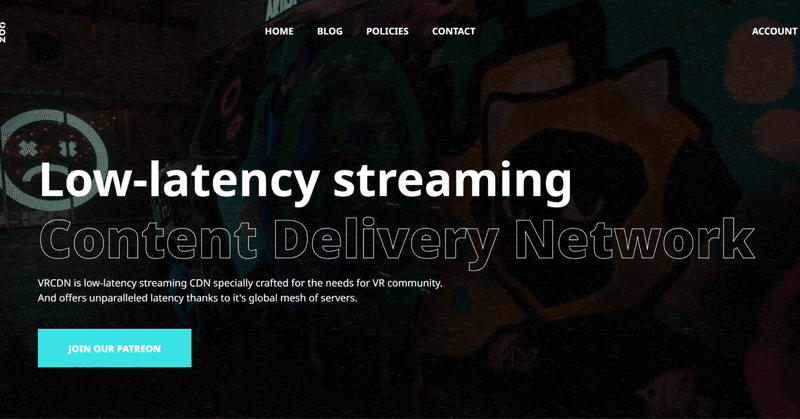
VRでDJやVJをする方のための、VRCDN登録ガイド
この記事は、VRChatでDJやVJをこれからしようとする方向けのものです。
「いろんなワールドでDJができるようになるには、VRCDNに契約しなきゃ」
と、誰かに言われたり、なにかで読まれたことはありませんか?
そこで、VRCDNって何なの?とか、どうすれば申し込めるの?という疑問に答えつつ、使い方について書いていきます。
最初に書いた記事をとかげさんに見ていただき、監修を受けて修正いたしました! とかげさん、ありがとうございます。(2024/01/12)
VRChatでの配信にはライブストリーミングサービスが必要
手元のパソコンから動画や音声をライブ配信したくなったときを想像してみてください。
たとえばInstagramやclusterですと、配信のための仕組みがアプリ側に備わっていて、画面共有という機能を使ってブラウザやアプリのウィンドウをワールド内に映すことができます。
VRChatでは、ワールド内に設置された動画プレイヤーから配信することになります。その時に、OBS Studioなどの配信アプリのほかに、ライブ配信を手助けしてくれるサービスが必要になります。
そして、このライブストリーミングサービスには、日本のユーザーではおなじみの「TopazChat」、世界中のユーザーが利用している「VRCDN」があります。
CDNとかRTMPってなあに?
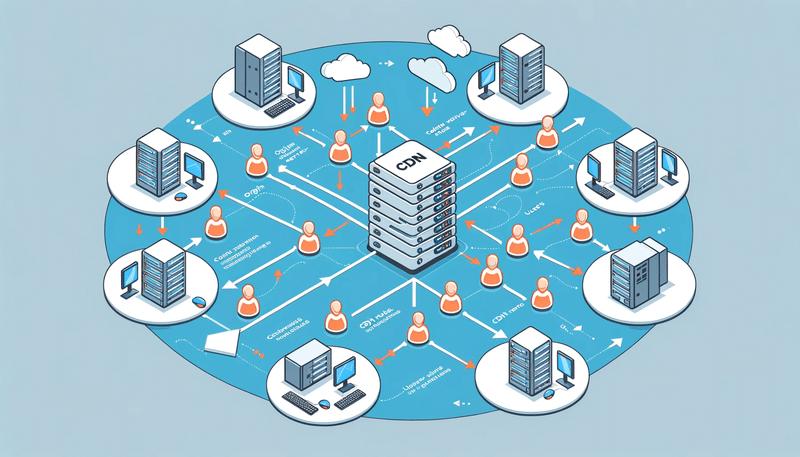
本稿では、VRCDNの利用方法について掘り下げていきますが、このサービス名にも含まれているCDNについて紹介します。
CDNとは
CDN(Contents Delivery Network)は、キャッシュサーバーというコンテンツのデータを一時的に保存したサーバーを世界中に分散させて、そのキャッシュサーバーに近い場所にいるユーザーにコンテンツを配信することで、安定した配信を行えるようにするというものです。
もし、上記の仕組みがなかったとして、コンテンツの配信元が少数のサーバーにしかなくて、日本中・世界中のみんながそこに殺到すると、たちまちサーバーが重くなったり、見られなくなったりします。
アクセスが多いコンテンツや、データ量の大きいコンテンツには欠かせないデータ配信方式となっています。
RTMPとは
そして、そのようなインフラの上で、DJやVJの配信は、リアルタイムで配信をするための方式にのっとって行わます。皆さん見たことあるかもしれない「RTMP (Real-Time Messaging Protocol Explained)」というのがそれです。遅延がなるべくないように接続を維持することを狙った通信方式だそうです。
私は技術者ではないので、詳しい仕組みはわかりませんが、大きなデータを細かくちぎって配信して、その細かくなったデータはインターネットを流れ、受け取る側で再構築されて元のデータのように楽しむことができるといった仕組みのようです。
配信者からデータを送るときはこのRTMPという形式が用いられ、そのデータをサーバーから受信するときはRTSPという形式で受け取ります。
TwitchやYoutubeなどのライブ配信ができるプラットフォームはこのRTMPでのデータ配信に対応していて、OBS studioなど、配信アプリもこの方式で配信することに対応しています。
ライブストリーミングサービスってどうやって使うの?
VRChatでは、動画プレイヤー(USharpVideo、iwaSync、ProTVなど)にライブ配信のアドレスを入力して、そのライブ配信映像(音声)が、動画プレイヤーのスクリーンや音声に流れ、同じインスタンスの人たちでそれを観るというのが通例です。
ワールド内の動画プレイヤーでライブ配信のコンテンツを見るときは、Webサイトを見るときでおなじみの「https://」が「rtsp://」に置き換わったアドレスを入力すると再生されます。
逆に動画を配信するときは、OBS Studioの配信設定の中にサーバーのアドレスとストリームキーを入力して、配信ボタンを押すことでライブ配信が開始されます。
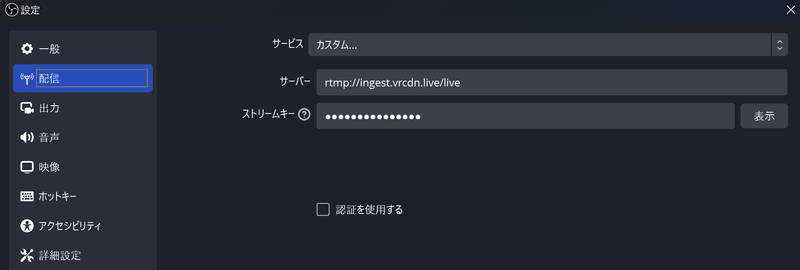
その中で扱われる、
・配信先のアドレス(手元のパソコンからの、コンテンツの配信先)
・配信元のアドレス(動画プレイヤーからの、コンテンツの参照先)
を提供してくれるものがライブストリーミングサービスです。
VRCDNって何? TopazChatとの使い分けは?
同じ役割をしてくれるものでTopazChatというものがあります。これは、ワールド内に設置する動画プレイヤーとともに、ネットワーク上でコンテンツを配信するサーバーへのアクセスを提供されているもので、よしたかさんが個人で運営されているもので、無償で利用できます(PixivFANBOXで支援も募っていらっしゃるそうです)。
用途に応じた選択は以下のとおりの考え方になります(とかげさんからのアドバイスをもとにしています)。
自分用にまとめていた資料を表にしてみました
— とかげ@vrc (@vrctokage) January 16, 2023
もしよければご参考にしてください
VOLTSというのは知りませんでした… pic.twitter.com/oexEnps6N5
TopazChatを使う場合
まずは費用負担なく始めてみたい
映像の画質にはさほど気にしない(あるいは音がメイン)
観る・聴く人は日本のユーザーがほとんど
TopazChatは、個人で無償で運営されているものなので、使い方に関しては注意が必要で、映像の配信ビットレートは上限は2000 Kbpsとされています(安定した配信には1000 Kbps程度に抑えることが推奨されています)。気軽にワールド内への配信を試すには非常に便利でありがたいサービスなのですが、画質、安定性を重視する場合は別の手段を検討したほうがよいでしょう。
VRCDNを使う場合
VJをしたい、VJさんと一緒に配信したい
日本以外のユーザーも観る・聴く
安定した配信環境がほしい
Quest対応したい
といったニーズがある場合は、VRCDNの導入を考えることになります。
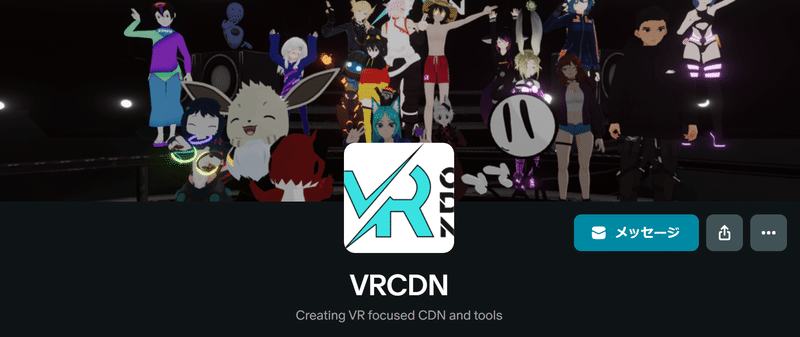
VRCDNは、VRChatなどVRアプリでの利用を想定したライブストリーミングサービスで、EU、北米、オーストラリア、アジアにサーバーを設置し、VRChatでの大型イベントを配信でサポートしているサービスです。運営元のVRCDN LTDはUKのマーケットレーゼンという街に登記されています。
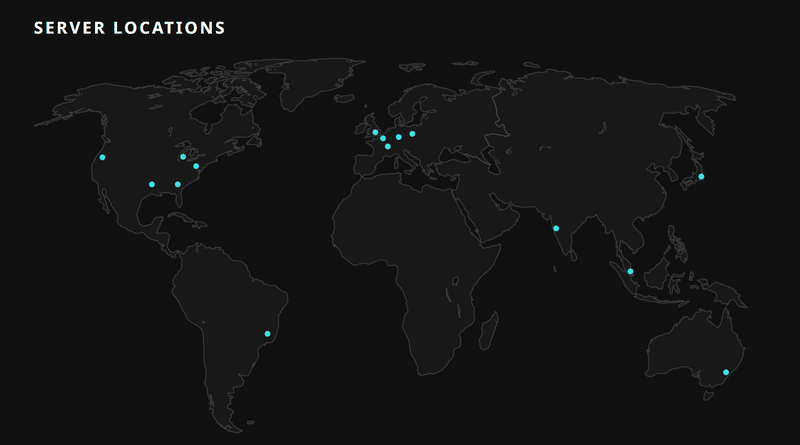
法人の形になっていますが、大規模に商用展開している感じではなく、VRSNSが好きな有志が集まって、Patreonで支援を受けて運営されているものです。2023年12月現在で、約2,000名弱の有料会員が登録されています。
VRCDNの申し込み方
Patreonのアカウントを作る
VRCDNを使うには、まず、Patreon(パトロン)というアメリカの支援サービス(日本のサービスだと、Pixiv Fanboxみたいなもの)にアカウントを作り、そこから申し込むことになります。Patreonはこちらからアクセスできます。
VRCDNの会員になる
そのあとに、Patreon上のVRCDNのページにアクセスし、どのプランに申し込むか決めます。
プランによって、
2つの配信先が使えるかどうか(VJには必須)
同時接続ユーザー数の多さ
の違いがあります。プラン名は、VRCDN 40・100・200・300・400・500・600・700・800・900・1000とあり、数字の部分が同時接続可能ユーザーですが、VRChatの一つのインスタンスの上限は80人なので、VRCDN 100のプランが、通常の使い道ではベストな選択肢です。
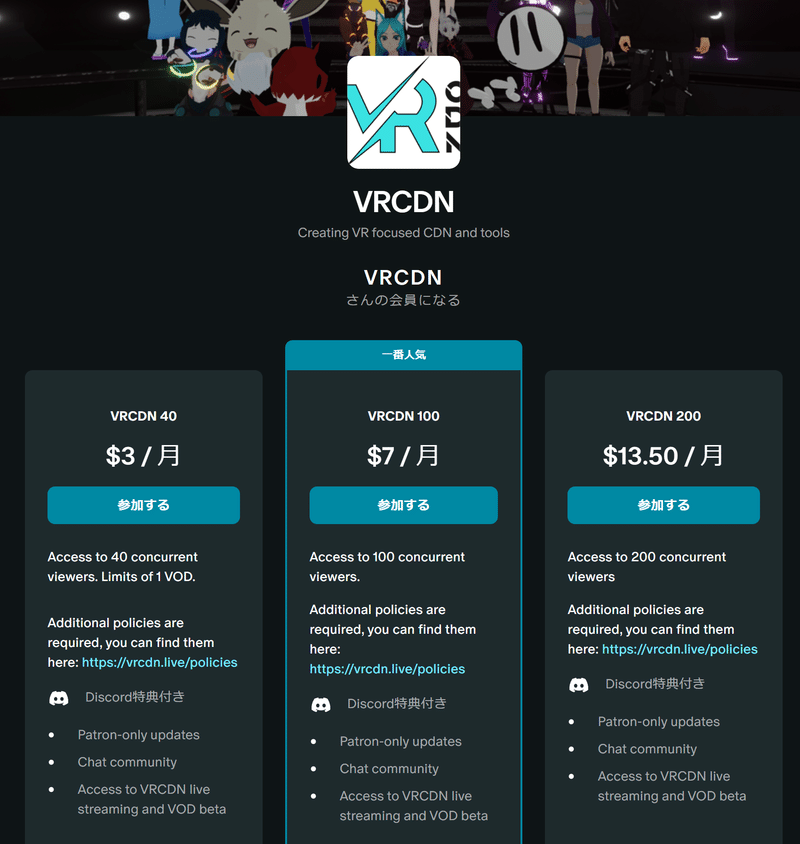
VRCDN 40だと、同時視聴数が少ないうえ、VJを行うときにDJさんから配信をプライベートに受け取るために必要なもう一つの配信先が確保できないので、おすすめしません。
あと、VRChatでもマルチインスタンスで80人を超える視聴者を想定する場合は、100よりも上のプランを選ぶのが良いと思います。
VRCDN 100の価格は2023年12月現在で7ドル/月です(≒ 1,000円/月)。支払いにはPayPalを用い、毎月自動決済となります。PayPalのアカウントがない方は作っておきましょう。
※以前はイギリスポンド決済でしたが、いまはUSドル決済のようです。
VRCDNの使い方
決済が終わると、Patreonのログインを通じて、専用のマイページにアクセスできるようになります。
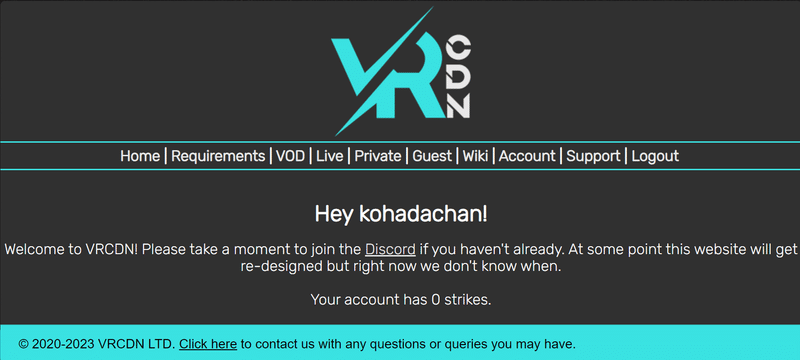
タブメニューの中で、よく使うページをご紹介します。
Liveメニュー
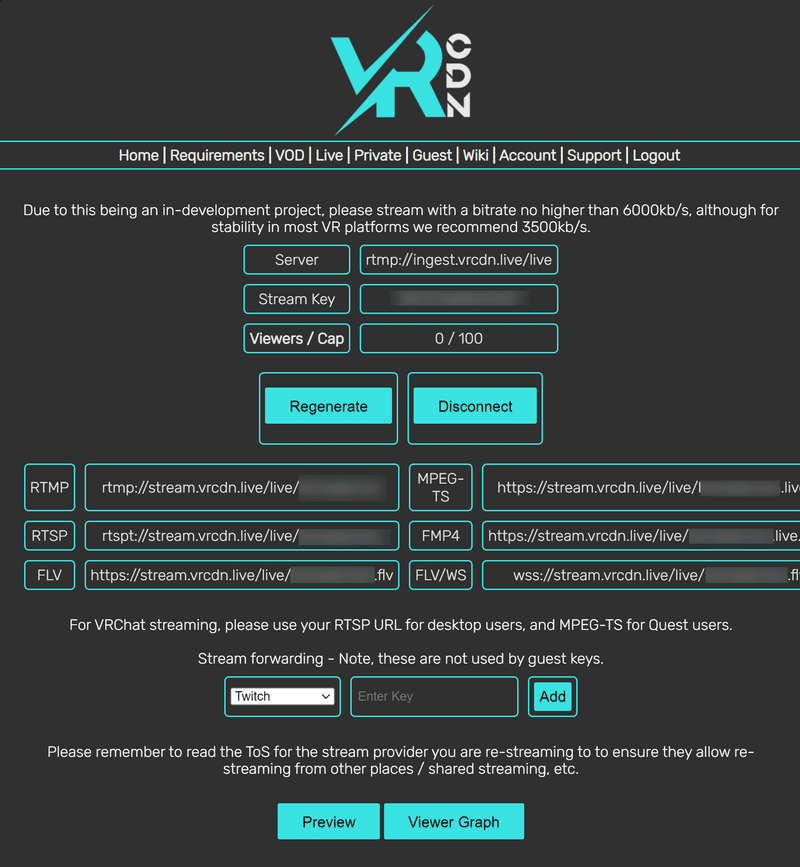
OBSの配信先設定に入力する内容と(Server、Stream Key)、各種プラットフォームやメディアプレイヤーで受け取る配信元アドレスの一覧が並んでいます。VRChat内で配信するときは「RTMP」のアドレスを用います。
Stream Keyは替えたいときは再生成できるのと、ここから配信の停止も行えるので、知らない人が使っていて止めたいときは、ここから操作するとよいでしょう。
Privateメニュー
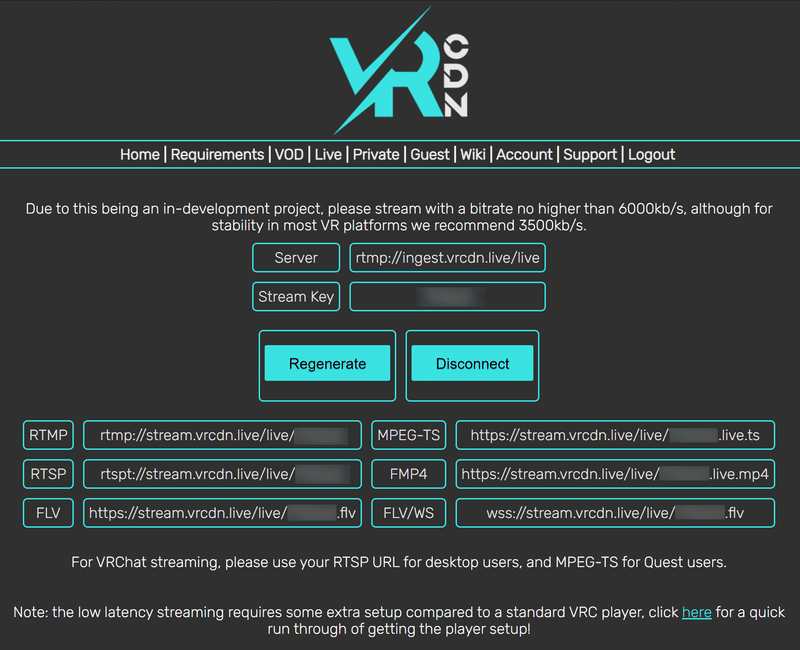
Privateメニューでは、さきほどのLiveとは別のもう一つの配信先・配信元アドレスが示されています。これはどういうときに使うかで申しますと、もしご自身がVJをするときに、
DJさんに上部の「Server+StreamKey」で音を配信してもらう。
VJ(自分)が下部の「RTMP」のアドレスで音をOBS内で受け取る。
VJ(自分)がLiveページにある「Server+StreamKey」で映像+音を配信する。
VRChat内のメディアプレイヤーでLiveページの「RTSP(rtspt://)」のアドレスで映像と音の配信を受け取る。
という風に、配信の仕組みが2つ必要なときに使います。
OBSでの受け取り方についても触れておくと、シーンの中に「メディアソース」で、ソースを追加したあと、その設定を開くと次の画面が出たら「ローカルファイル」のチェックボックスをオフにして、「入力」に上のRTMP欄にあるアドレスをコピペします。
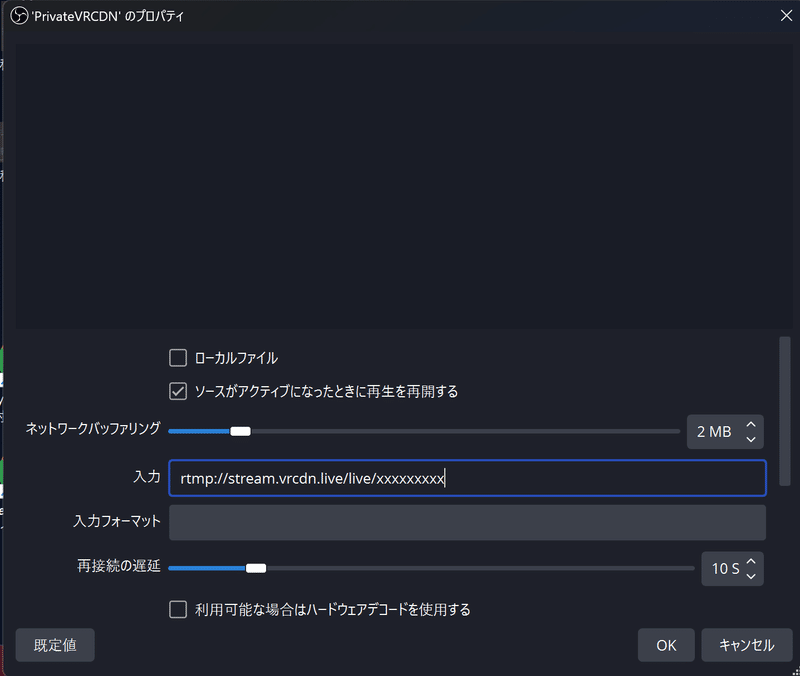
DJさんに音を配信してもらうと、この時点で音が聞こえてきます。もし音が聞こえない場合は、音声ミキサー欄の当該メディアソースの横の「…」をクリックして、プルダウンメニューから「オーディオの詳細プロパティ」を開きます。
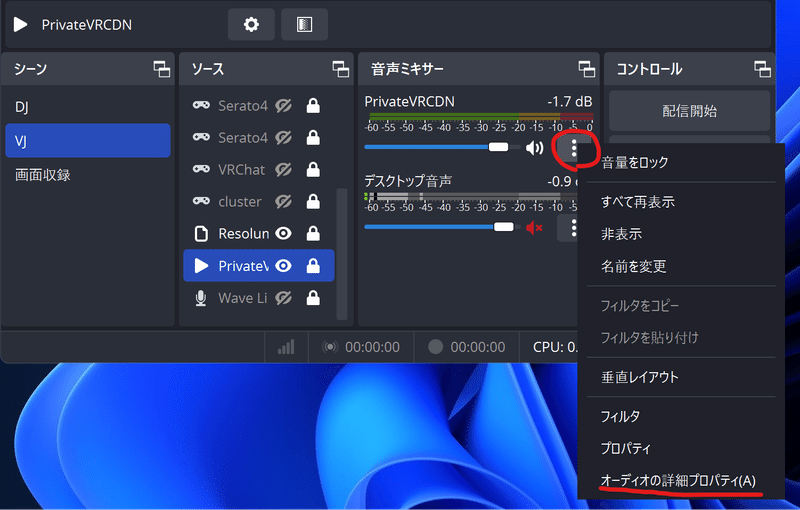
その中で、当該メディアソースの「音声モニタリング」を「モニターと出力」になっていなければ、それを選択すると、音が出るようになります。

Guestメニュー
ここでは一時的に配信設定を誰かに貸したいときに、臨時のアドレスを作ったり消したりすることができます。
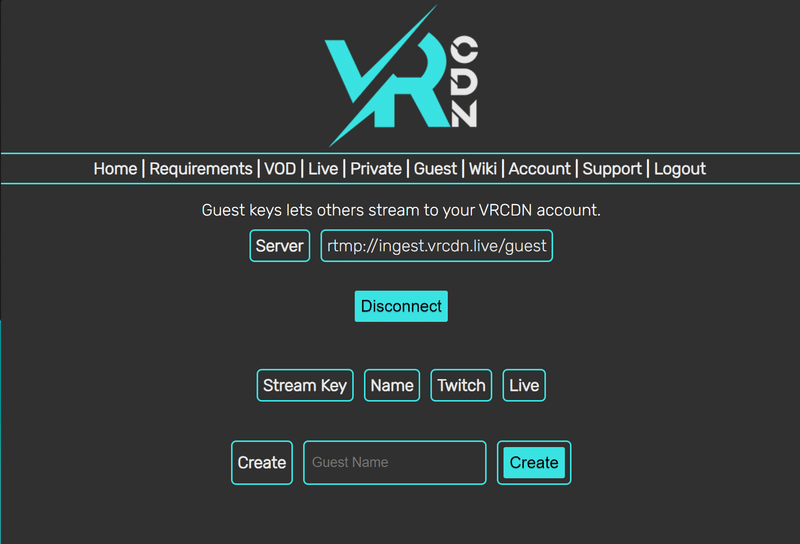
この画面の左下の「Create」の欄に任意の文字列を入力して右隣のボタンを押すと、以下のように、臨時のStreamKeyが発行されます。
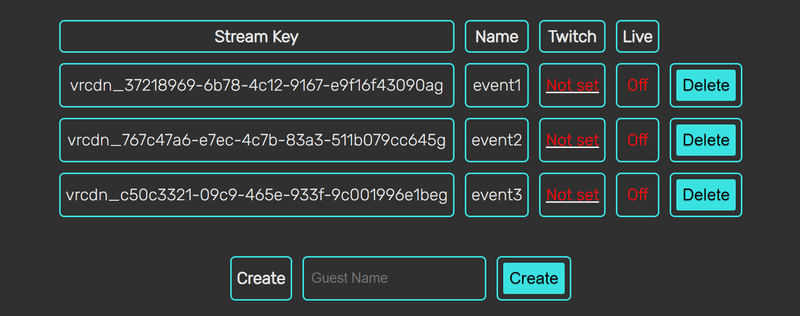
配信設定を貸す相手には、
Server: rtmp://ingest.vrcdn.live/guest
Stream Key: 上で発行されたもの
を伝えます。要らなくなったらDeleteしましょう。
全体的な注意事項
上の画面の中に書かれていますが、映像のビットレートの上限は6000Kbpsとなっております。ただ、安定的な配信には3500Kbpsが推奨されています。(環境と場合によってはそれでもコマ落ちすることもあるので、様子を見てさらに下方修正していきます)
たまにメンテナンス情報が出て、一時的にサービスストップすることがあります。その間には配信予定を組まないように気を付けましょう。
We’ve scheduled maintenance for VRCDN on the 14th of November from 6PM UTC for up to 2 hours. We apologise for any inconvenience caused. Join our Discord server for updates!
— VRCDN (@vrcdn) September 24, 2023
最後に
以上、VRCDNの申し込み方、使い方を中心に解説してきました。コミュニティの中からこういう便利なインフラが生まれることに感謝しつつ、みんなで活用および、金銭的なサポートをして、VRの文化が発展するといいですね!
OBSの設定に関してはちょこっとしか触れませんでしたが、ニーズがあれば標準的な設定内容についても触れていきたいと思います。
それではまた!
もしサポートをいただけましたら、制作活動を行う際のソフトウェア、アセットの購入資金に充てたいと思います!
